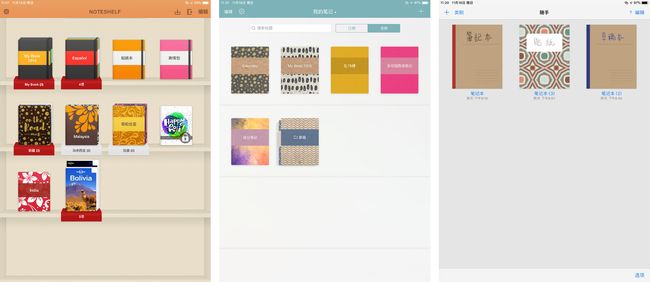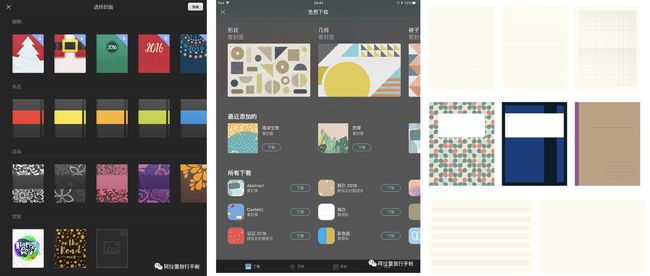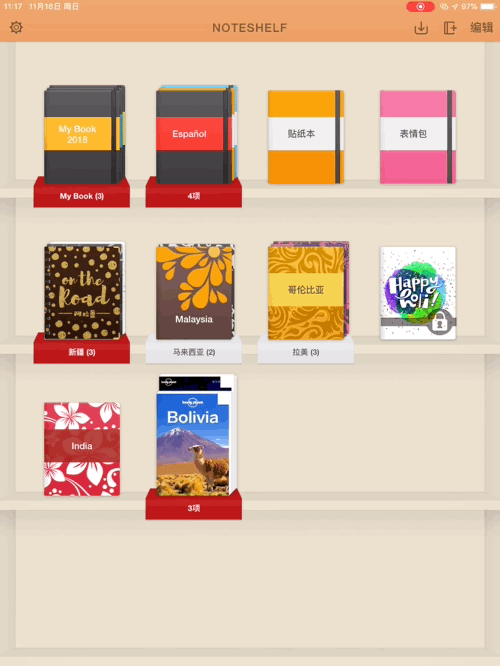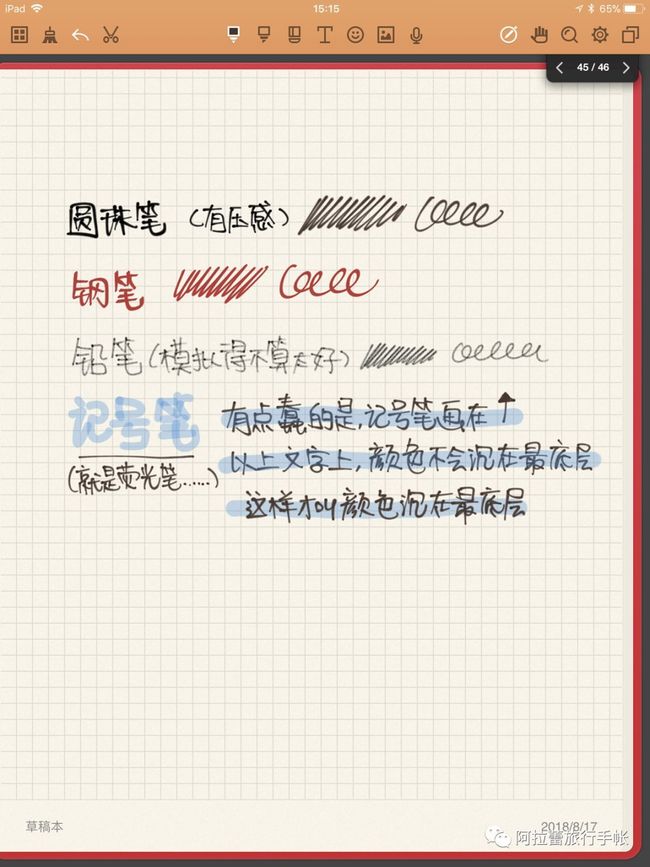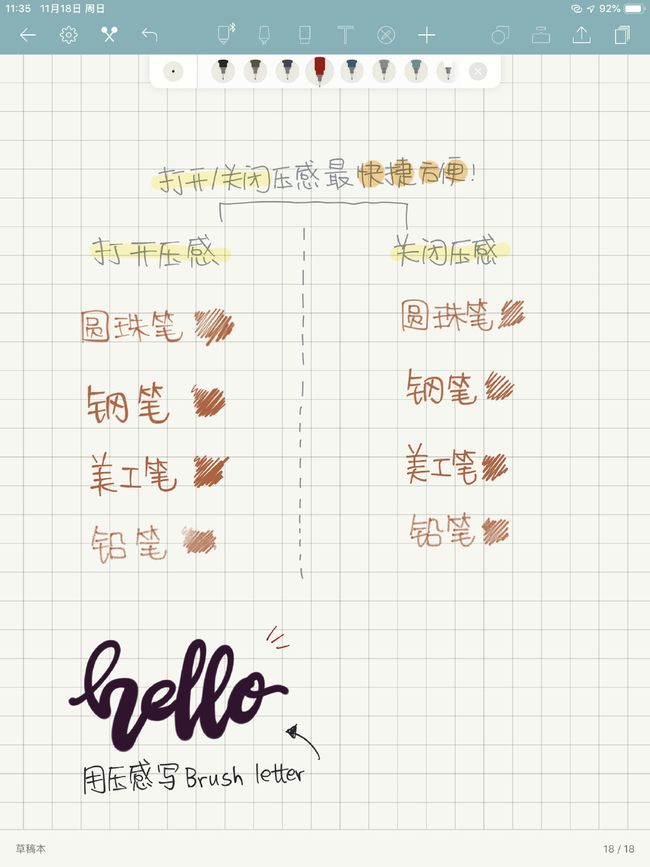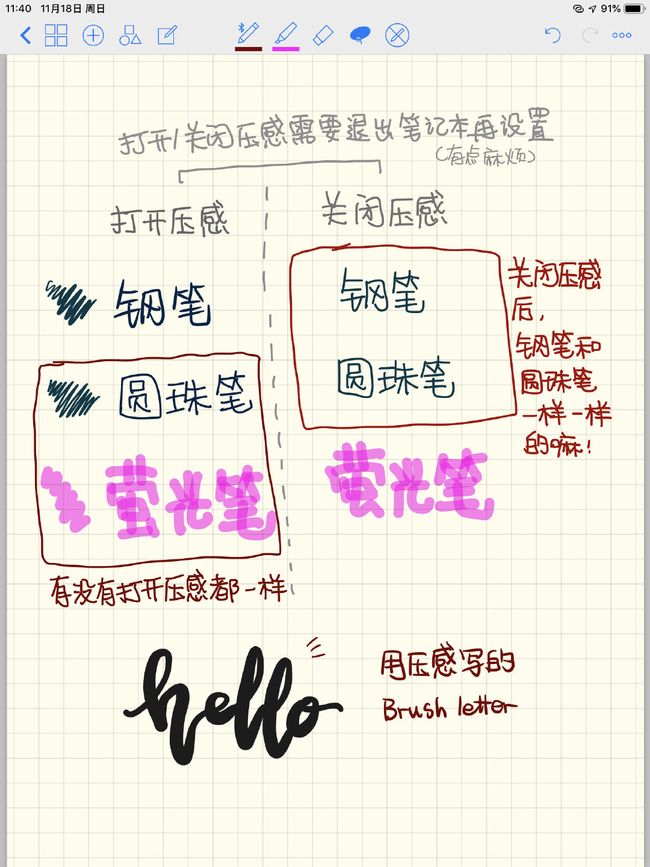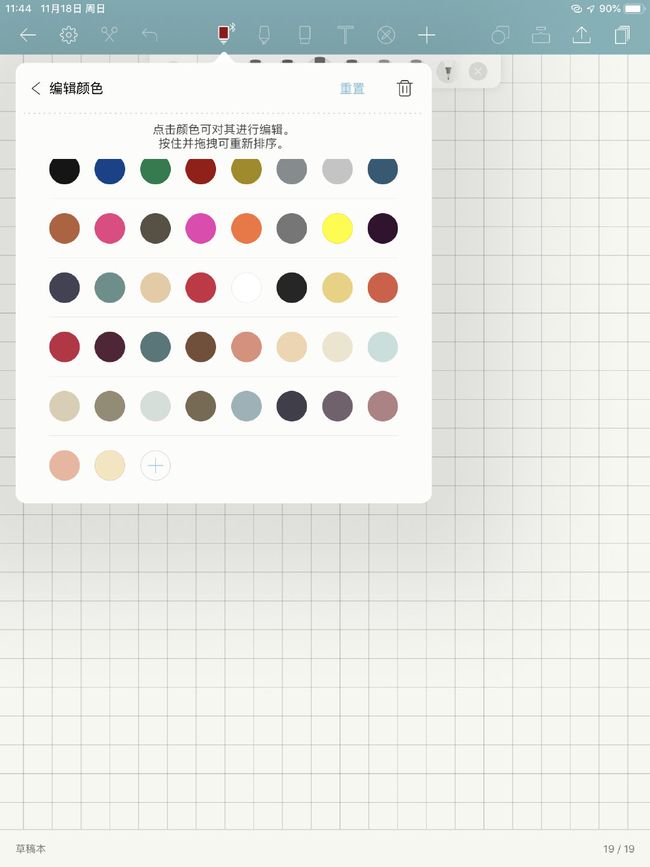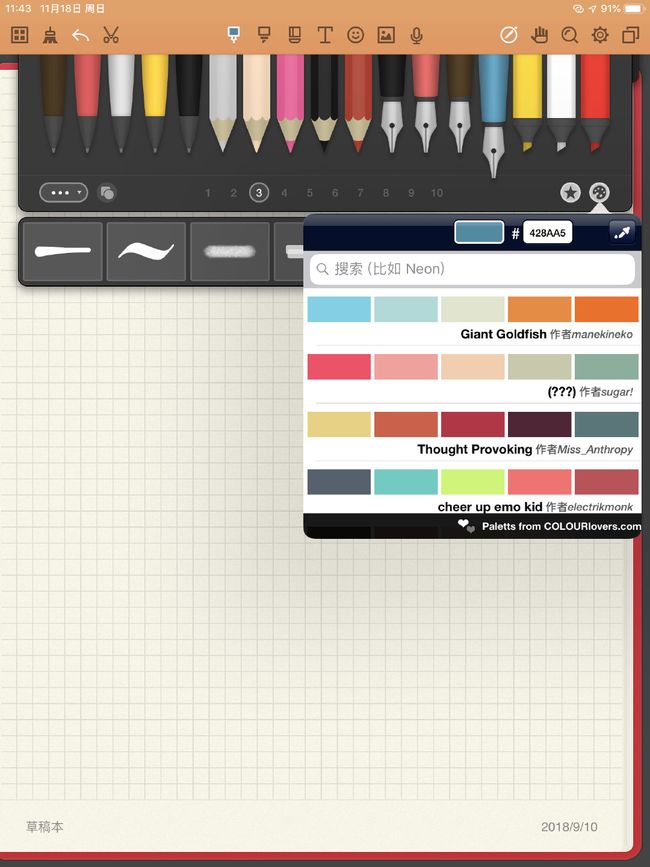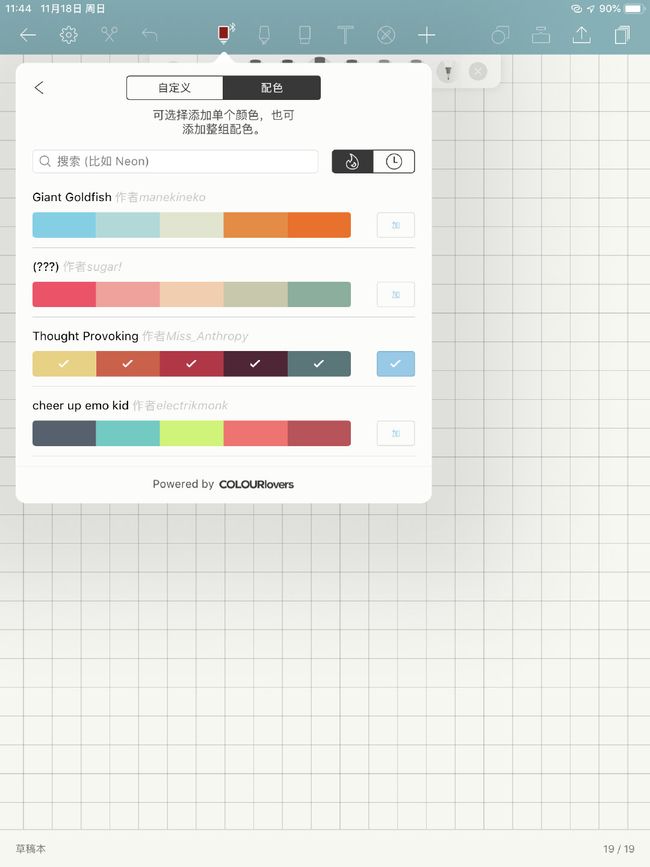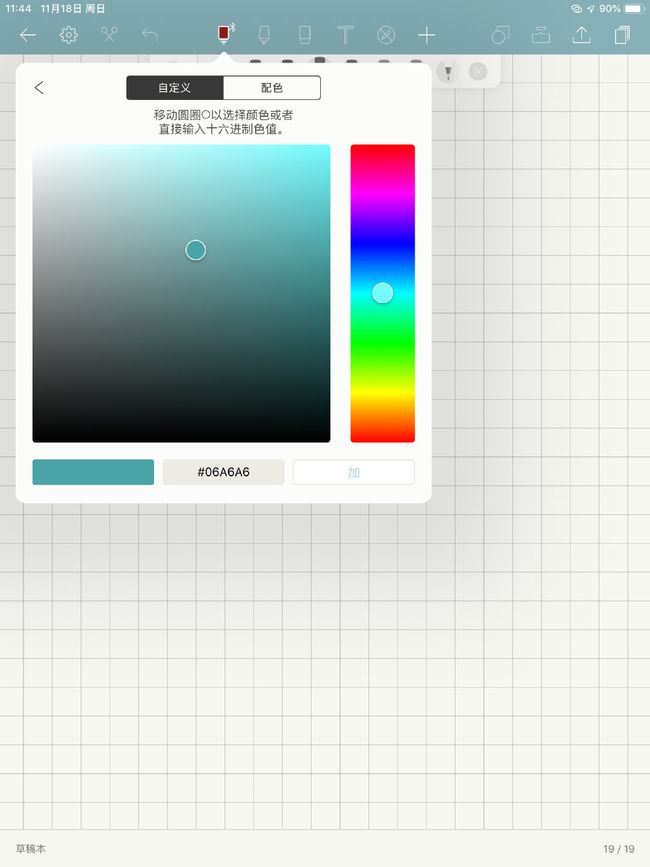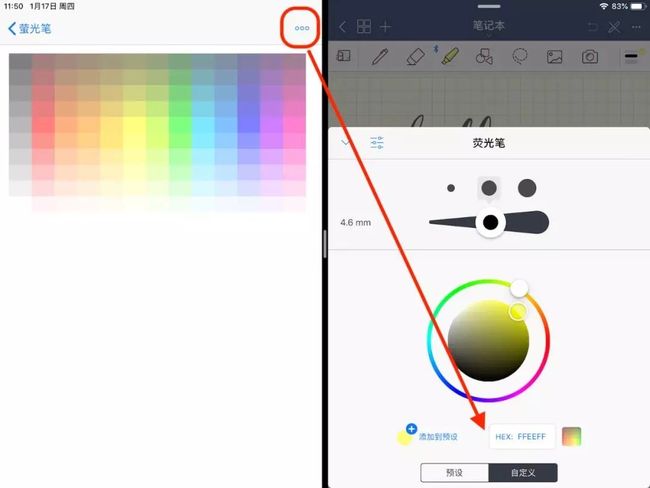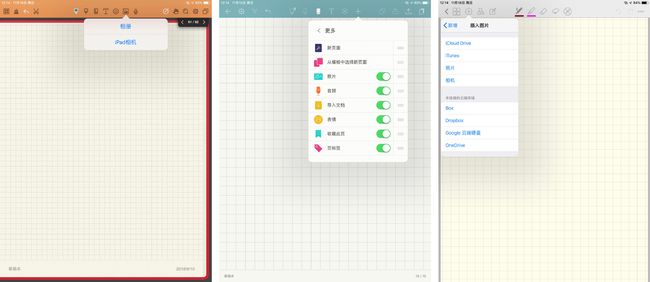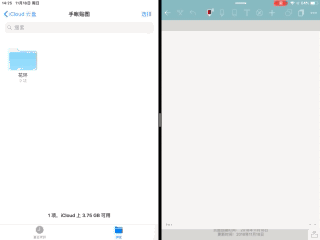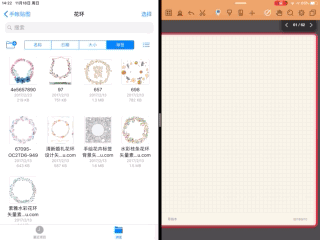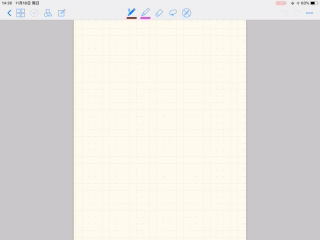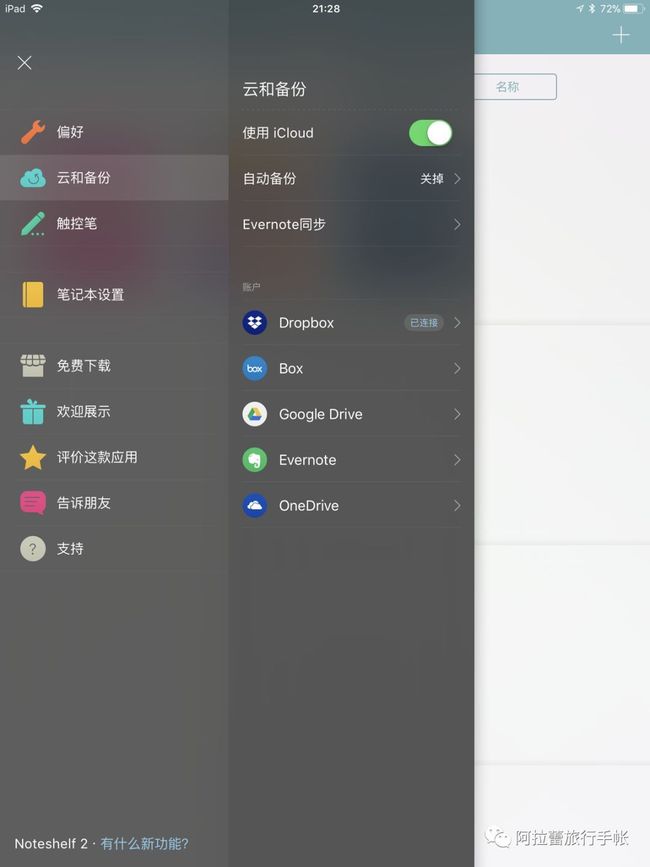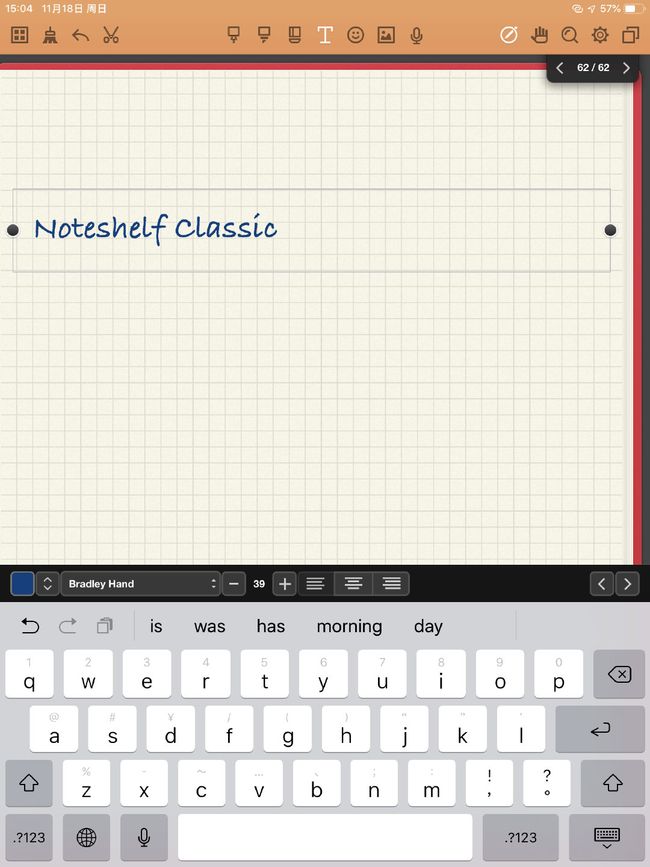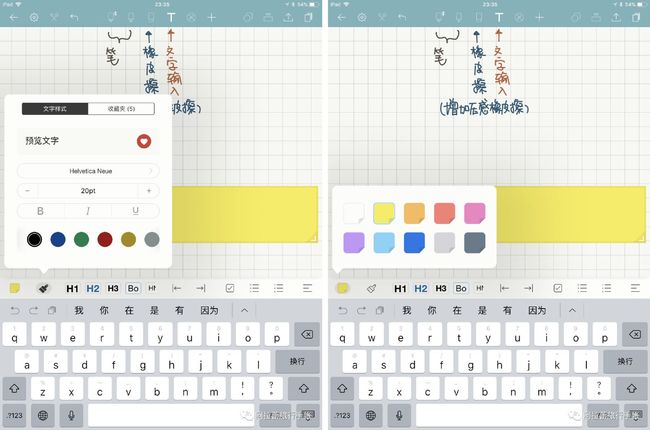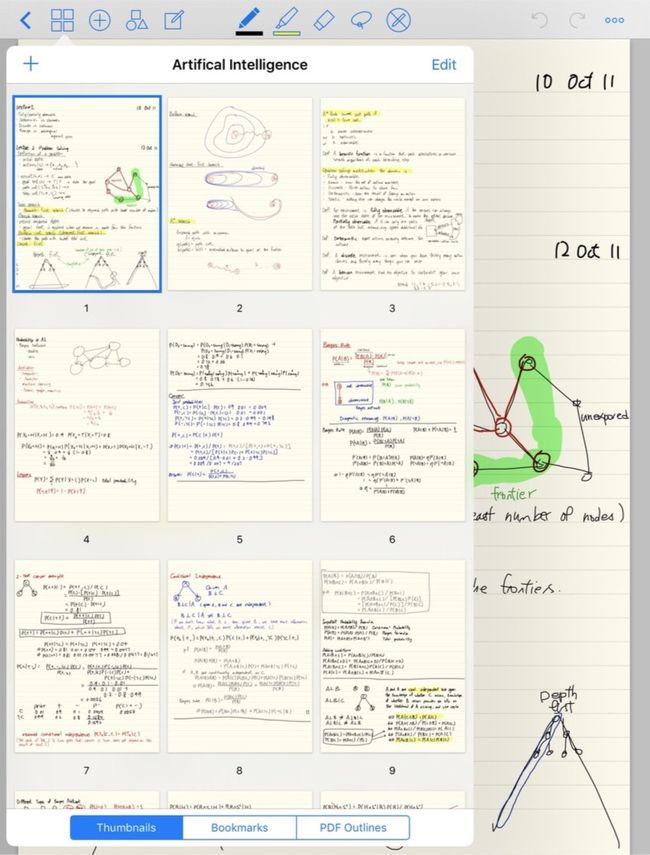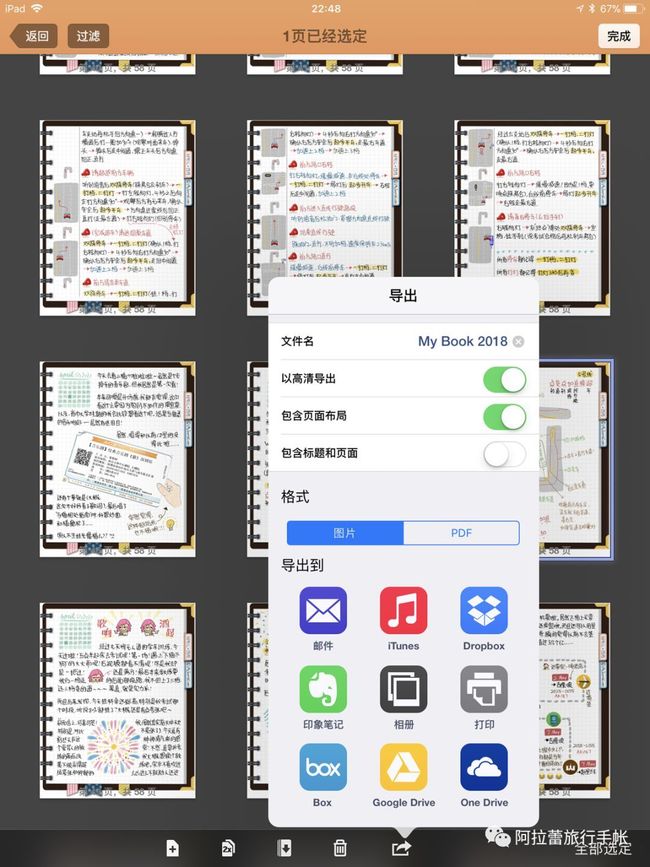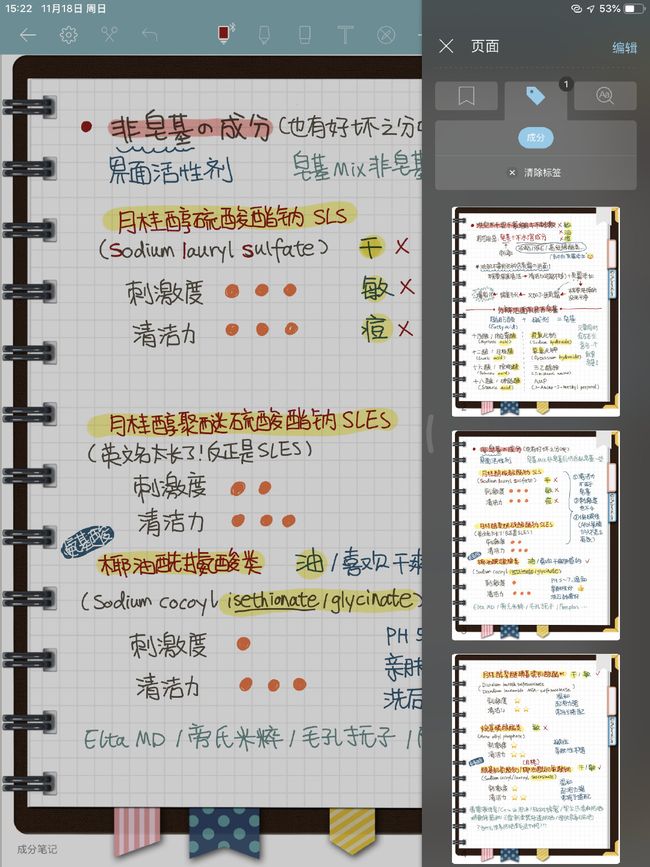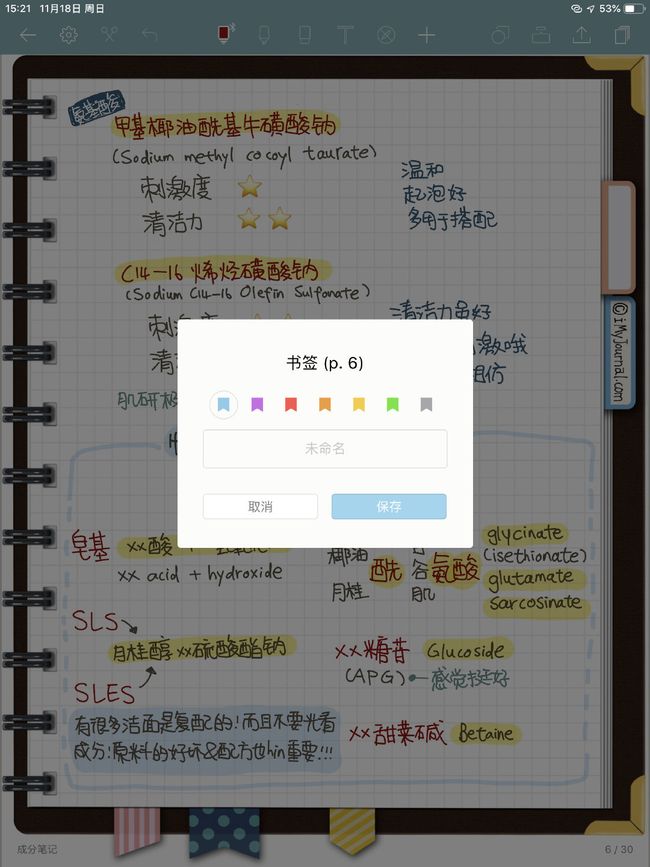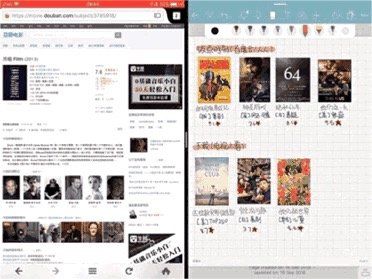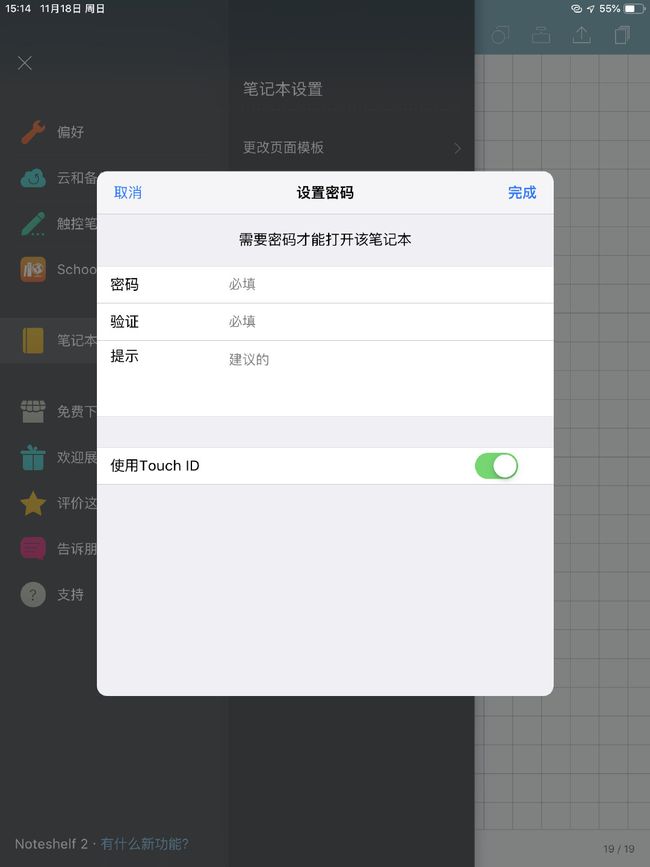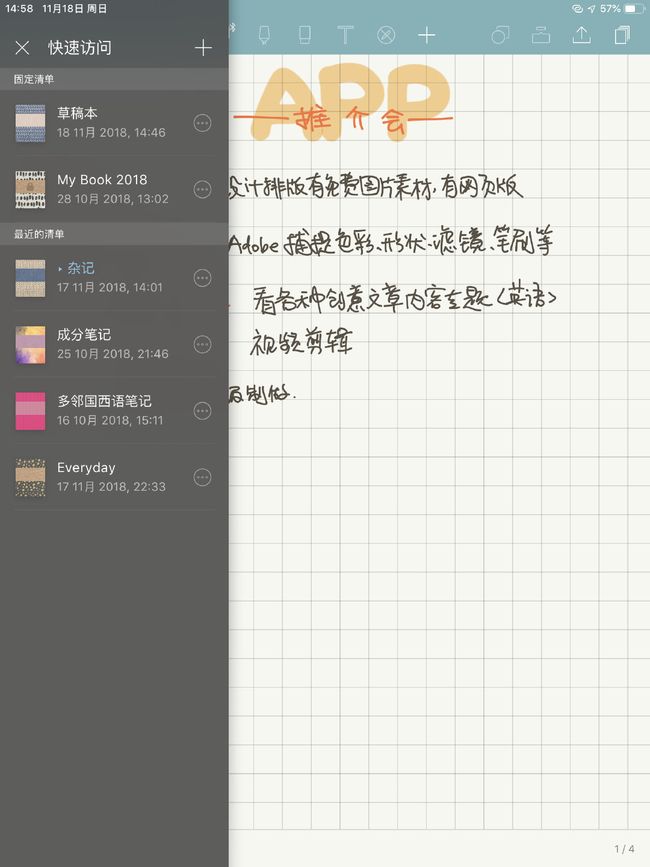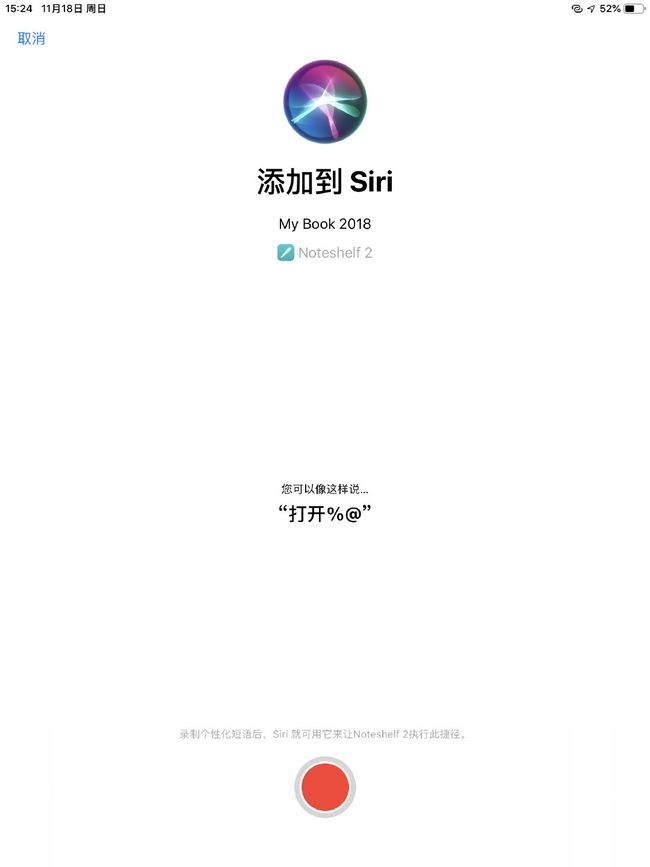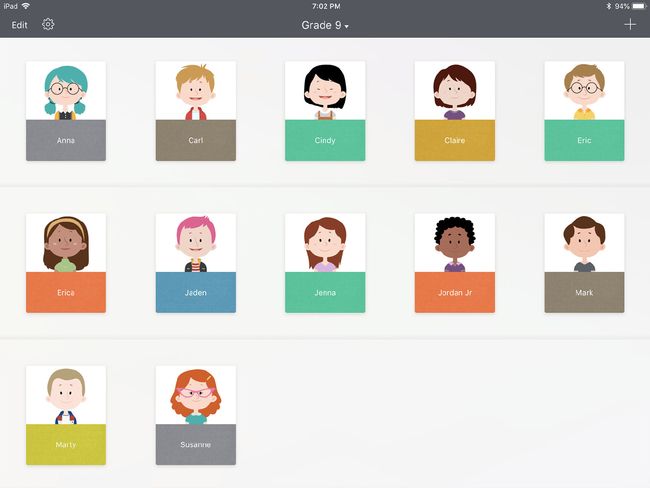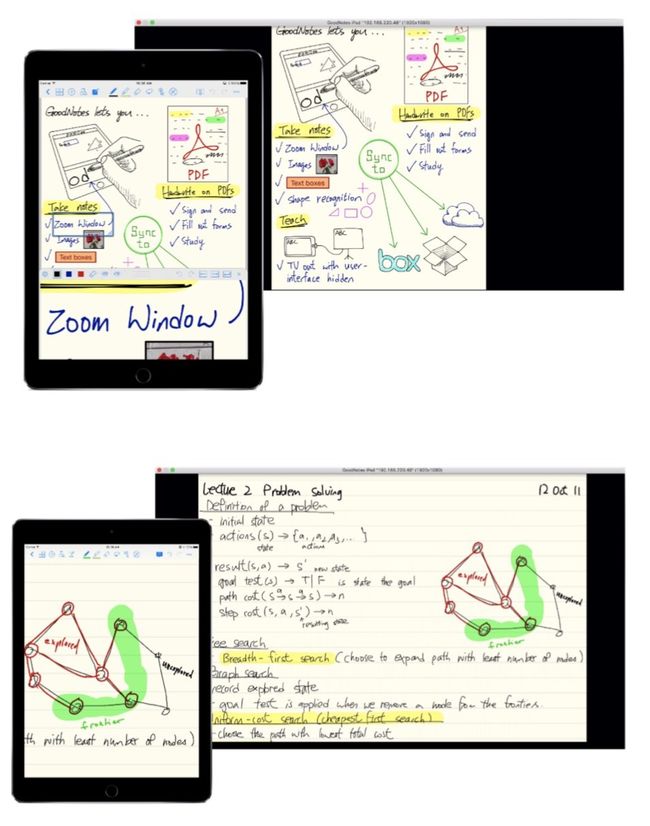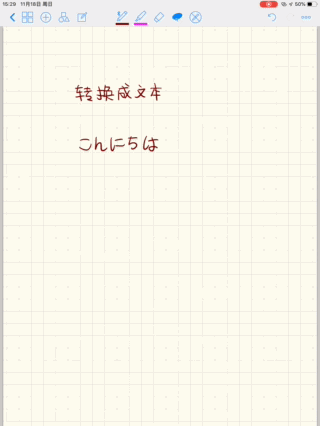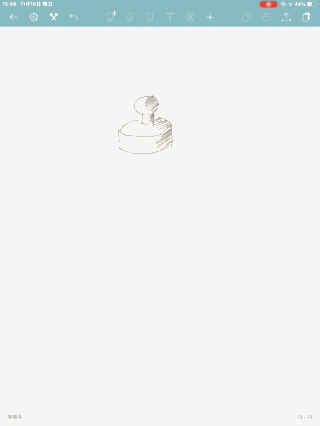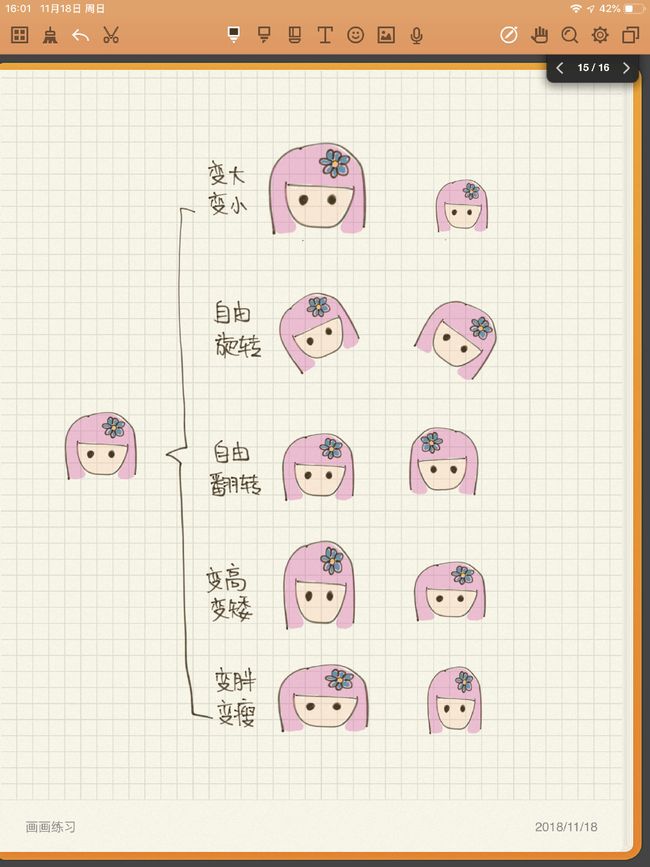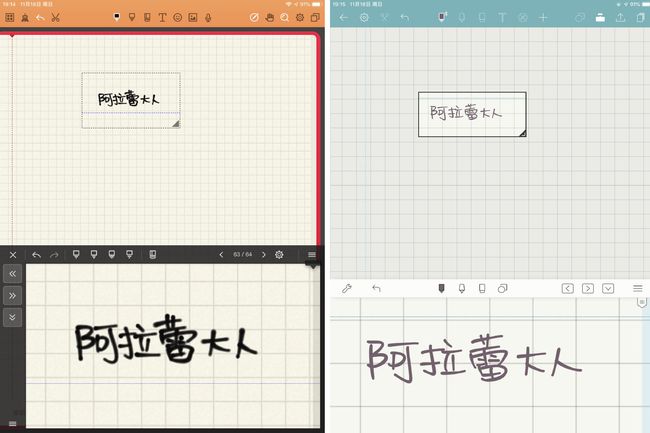越来越多人拿iPad做电子手帐啦!毕竟生了一大~~~笔买胶带贴纸点点胶等等等等的钱是不是!而且一个iPad里面就可以有N个本本,还能随时查看检索,实在方便得过头了!今天就来更具针对性地,从手帐的角度来比较一下几个APP(当然啦如果你是拿来做笔记,这个超详细的比较也是有参考价值的啦)~
注:在公众号之前有写过这篇文章,但是时至今日我会有一些更新的内容,所以这一篇和公众号那篇会有增加一点点内容~
和做笔记多少有点不一样,筛选下来适合记手帐的APP基本上只有Noteshelf 1(官网称为Noteshelf Classic),Noteshelf 2和Goodnotes,当然如果你就是很喜欢Notability之类的也完全没有问题的!只是今天就不在讨论范围之内啦。
不想花钱的可以先用OneNote试试看。
安卓平板据说可以用Xodo?(以及OneNote)因为我没用过所以不知道……
下面的内容Hin多,因为每个人需求不一样,所以我尽量把每个APP的功能列举比较了一下,各取所需再做选择吧!
太懒不看版的一句话总结:
· Noteshelf 2 颜值高,功能多;
· Goodnotes够经典,性能稳定;
· Noteshelf 1是特立独行的存在,适合以涂鸦画画为目的的手帐。
为什么说Noteshelf 1是特立独行的存在呢?在Goodnotes、Notability、Note Plus,甚至Noteshelf 2本身都一股脑投奔矢量技术的主流笔记本APP里,Noteshelf 1使用的是不一样的位图技术。这两个技术各自有优势和硬伤,后面会讲到。
所以整个比较体系分两部分,第一大部分就是一些基础功能和细节的比较,第二大部分是Noteshelf1的位图型手写APP和以Noteshelf 2、Goodnotes为代表的矢量型手写APP的PK。
* 虽然最近GoodNotes 从4更新到了5,但是4和5之间的差别不算特别大(至少差别和Noteshelf 1&2的比起来不是一个量级),所以就统一拿GoodNotes 4举例。
从简单易懂的第一部分开始吧~
平台支持
Noteshelf 1 只支持iPad
Noteshelf 2 支持iPad和iPhone以及Apple Watch(可以播放音频笔记)
Goodnotes 支持iPad,iPhone和Mac(但是Mac的APP要另外买)
界面
其实这个在之前写过的“怎么用iPad做笔记?找到最适合你的手写笔记APP”里面有一些比较了,总的来说,Noteshelf 1最有拟物感,十足模拟了真实的纸笔Feel,Goodnotes最简洁,Noteshelf 2介于两者之间,也是我最喜欢的~
其中NS1&2有界面主题可选
主界面对比
从左至右分别是Noteshelf 1,Noteshelf 2,Goodnotes
书写界面和工具栏对比
从左至右分别是Noteshelf 1,Noteshelf 2,Goodnotes
模板
都支持模板自定义,但NS1对尺寸有严格要求,Noteshelf 2和Goodnotes则没有要求。
Goodnotes 4的自带模板挺丑(但是GN5的自带模板已经好看多了),但是在笔记本封面上有个比较有意思的功能,可以自己手写标题。
理论上这一回合Noteshelf 2和Goodnotes打平手,但对于不喜欢自己折腾换自定义模板的懒人来说,Noteshelf 2胜出。
笔记本分组
Noteshelf 1支持在主界面将几个笔记本归类为笔记本组,在主界面能看到所有的笔记本和笔记本组。
而且笔记本和笔记本组可以随自己喜欢移动位置。这一点Noteshelf 2 和Goodnotes都做不到。
Noteshelf 2除了笔记本组还可以分类,总共有二级分类。
Goodnotes 4只支持将笔记本分成不同类别,在一个主界面只能看到分类目录下的笔记本,分类只有一级。
Goodnotes 5支持无限文件夹和子文件夹。
这一轮比较上Noteshelf 2支持两级分类,GoodNotes 5无限级分类,好一丢丢(不过文件夹和笔记本一起放着个人觉得有点不美观)~
书写工具
Noteshelf 1 圆珠笔,铅笔,钢笔,圆头荧光笔,共4种画笔。10种固定粗细。
Noteshelf 2 美工笔,圆珠笔,铅笔,钢笔,圆头荧光笔,扁头荧光笔,共6种画笔。8种固定粗细。
Goodnotes 圆珠笔,钢笔(笔迹切换很麻烦!) ,圆头荧光笔,共3种画笔。粗细有4个预设值,可以自定义。
橡皮擦都是固定3种粗细,但Noteshelf 2还另外有一个智能控制大小的橡皮擦。
此外,三个都有压感,其中Noteshelf 2和Goodnotes可以关闭压感,但是关闭压感后Goodnotes相当于只有圆珠笔和荧光笔两种画笔了。
Noteshelf 1的画笔效果
Noteshelf 2打开/关闭压感的画笔效果
Goodnotes 4打开/关闭压感的画笔效果
GoodNotes 5似乎是取消了压感,然后把带压感这支笔单独作为画笔了。(我懒,不配图了)
Noteshelf 2 画笔最丰富实用(写的字我也觉得比较好看),胜出!
我看到有人说Noteshelf 2写字丑的,这个见仁见智啦~我觉得Goodnotes对笔迹的灵敏度太高了,写字容易有小尾巴,然后我特别喜欢Noteshelf 2那个美工笔,不管打开压感还是关闭压感我觉得写的字都很好看!
色板
Noteshelf 1 针对每种画笔可以最多收藏17个颜色,另外还可以收藏17个设置好的画笔
Noteshelf 2 可以无限(?)收藏颜色,画笔最多可以收藏15个。
Goodnotes 4则因为画笔本身较少,只能收藏无限颜色(界面有点丑啊)
亮点!
Noteshelf1&2有个超级亮点是,内置由COLORlovers提供的配色方案,绝壁是不会搭色党的福音好嘛!而且在自由取色方面也更加直观!
Noteshelf 1和2独有的,内置COLORlover配色方案
Goodnotes 4只能固定色板取色,或者输入颜色代码自定义颜色,比较麻烦(谁背的出来那些代码啊啊啊啊)
Goodnotes 5在这一点做了改良,总算支持可视取色了(右边)。
亮点!
此外Noteshelf 2相较Noteshelf 1和Goodnotes还有一大独门亮点——快捷画笔工具栏,十分方便画笔的切换。
Noteshelf 2功能最丰富实用,亮点多多,妥妥地胜出!
添加图片和文件
Attention!三者都可以快捷添加来自相册、相机和网盘(百度网盘除外)的图片!!
这里用iCloud举例,主要说一下怎么添加网盘的图片:
方式一:在分屏模式下,直接从网盘拖放图片素材到笔记本
方式二:在网盘里面拷贝图片素材,然后直接粘贴在笔记本中
Goodnotes还有一个实现方式是:直接在插入图片中选择从相机/相册/iCloud、Box等网盘插入图片
P.S. 不管是Noteshelf还是Goodnotes,都不能实现从百度网盘导入图片(其实是百度网盘的问题啦)。
这一个环节算是三者打平手吧。
同步储存与备份
Noteshelf 1支持的同步备份有(支持只选择部分笔记本备份!):
Evernote/印象笔记
Dropbox(需要翻·墙)
通过电脑实现笔记的备份和还原(需要手动)
另外:Noteshelf 1的笔记支持转移到Noteshelf 2
Noteshelf 2支持的同步备份有(支持只选择部分笔记本备份!):
iCloud
Evernote/印象笔记
Dropbox
Box
Google Drive
OneDrive
Goodnotes支持的同步备份有(不能自动同步,只能手动备份,最近才发现的):
通过电脑实现笔记的备份和还原
iCloud
iTunes
Box
Dropbox
Google Drive
OneDrive
其他应用程序(没具体用过,但感觉不是自动同步,需要手动操作)
Goodnotes 5总算可以自动同步了,但只能iCloud:
通过电脑实现笔记的备份和还原
iCloud
其他应用程序(需要手动操作,只要你iPad装了的云盘多数都支持)
这个回合Noteshelf 2和Goodnotes 5各有千秋,但如果笔记本较多,又不想每次都全部同步or备份的话,Noteshelf 2可以自由选择同步的笔记本,效率更高。
文本输入
三个APP都可以通过文本框输入文本,支持多种字体和样式设置,但Noteshelf 2可以收藏文本格式,自定义内容更丰富。
此外,Noteshelf1和2有个特别诱人的功能!它们可以读取到iPad系统里安装的字体!也就是说,如果你安装了好看的字体,就可以做出好看的标题和文字了~
更多详情 请阅读这一篇:
怎么用iPad做电子笔记?11款手写笔记APP测评,总能找到你要的
Noteshelf 2相对来说更适合码字。但是最适合码字的还是今天没有进入比较行列的Notability~
此外,如果喜欢使用自己安装的字体,Noteshelf 2可以收藏字体样式这一点也是很有用的!
手写框放大
都支持放大手写框,换行设置等,功能差别不大。
在浏览页面时,Noteshelf 2和Goodnotes支持双指放大页面,而Noteshelf 1只支持通过手写框放大局部内容。
Noteshelf 2和Goodnotes可能体验会更好一点~
略缩图浏览
都提供略缩图浏览,支持调整页面顺序,复制/删除/移动页面等等。
各有千秋(其实差别也不大),各取所需吧~
笔记的导入导出
导入:都支持从本地和网盘导入文档。
导出:都支持整个笔记本或选定页面的导出分享,支持导出为图片和PDF(以及各自的笔记本文件格式),可以导出到本地或支持的相关网盘。
P.S. Noteshelf 2和Goodnotes还支持将文档插入已有笔记本里。
为页面添加标签
都支持给指定页面加自定义标签,但 Noteshelf 2 还可以收藏指定页面。
三者比起来,Noteshelf 2的标签书签更丰富一点~
拖拽功能
分屏模式下,三个APP都有非常方便的拖拽功能。
Noteshelf 2和Goodnotes除了图片还可以拖拽文字为文本框,算是多了小半个功能吧。
比较完了共有的功能后,来说一下有的APP有,有的APP没有的特别功能吧!
Noteshelf1&2共同独有的功能
笔记本密码
Noteshelf体系的笔记本都可以单独设置密码!我觉得很重要啊!
看不懂Goodnotes为什么没有这个功能。
如果有记一些不太想被人看到的手帐或者其他隐私内容的需求,同时iPad是可能会给人用一下下的,Goodnotes简直可以直接OUT了。
Emoji表情
如果是不会画画党,又希望让笔记手帐更好看,Noteshelf这个功能很加分!
录音功能
之前在“怎么用iPad做笔记?11款手写笔记APP测评,总能找到你要的”里提到过,对于做笔记来说比较有用。
Noteshelf 2独有的功能
快捷笔记本
可以为平时使用较多的笔记本和文档设置快捷位置,方便快速打开和不同笔记本的切换。
Siri支持
不但支持Siri打开笔记本,还可以为单独的笔记本设定Siri 快捷方式,666~
Apple教学工具支持
这个没用过不太懂~也许老师和学生会比较要这个?
Goodnotes独有的功能
多文件打开
适合快速切换不同笔记本(最终结果和Noteshelf 2的快捷笔记本有点类似)。但是方式上和Notability的笔记本分屏不一样,更像是浏览器的多标签浏览。
讲真的多笔记本打开的话还是Notability最好用!
荧幕快照
用套索选定分享区域后,可以跳过导出、截屏、裁剪的步骤,快速分享笔记的部分内容。
屏幕演示
Noteshelf2&Goodnotes共同独有的功能
手写文字识别与搜索
Noteshelf 2和Goodnotes都支持将手写文字转换成文本,以及搜索手写文字,识别度和速度都还不错的说!
注意,Noteshelf 2需要翻·墙才能下载语言包!!!
你以为我说完了吗?才!没!有!
这么比下来岂不是显得Noteshelf1弱爆了!现在我要开始说Noteshelf 1的最大特色啦!
说白了其实就是位图和矢量图的差异。
从长远的角度来考虑,矢量技术肯定是更主流的,就像我们的手机发展,从单色屏到画质彩屏,到现在越来越高清,时代总是在进步的。而采用矢量技术就无畏屏幕大小了,因为无论怎么放大都不会影响质量。
而位图(就是像素图)则是和分辨率挂钩的,图片一经放大就会惨不忍睹。
但并不是说矢量就绝对好噢!因为算法不一样(其实我也不懂我就是在假装很专业),位图更能照顾到细节,相对来说能体现更复杂的画面。
比如同样是滚滚,左边是位图的表达,右边是矢量图的表达
老实说我们生活中接触到的多数都是位图啦!
不过也正因为矢量文件简单,所以会更小,同步传输更快。
(但是5G都要来了我会怕吗!)
那么,这个在手写APP上体现的不同是怎样的呢?
位图:更多对细节的照顾
Noteshelf 1对于图片和文字的修改与裁剪在我看来是自由度最最最大的,也是NS1区别于其他任何手写APP的最大优势:
在Noteshelf 1上书写涂鸦的内容,更贴近你在真实本子上写东西的感觉。当你用橡皮擦修改擦除你的内容时,所见即所得。
但是如果你使用的是基于矢量技术的Noteshelf 2和Goodnotes,就没办法照顾到细节,结果就是这样:
同理,使用剪刀/套索工具修改书写和涂鸦内容时,Noteshelf2和Goodnotes也远没有Noteshelf 1精准。
以上区别,是因为基于矢量的Noteshelf 2和Goodnotes是在识别笔划/图形,而基于位图的Noteshelf 1是在识别具体图像。
所以Noteshelf的说法是,如果你用主要是用来画草图手稿,对细节修改要求更高,建议选择Noteshelf 1.
同样的原因,在书写内容的调整上,Noteshelf 1可以放大变小,可以变形(变胖变瘦变高变矮),可以旋转,可以翻转镜像。
别的手写APP都不行!
基于矢量技术的Noteshelf 2和Goodnotes只能放大缩小。但是!也得益于矢量,可以无损放大。可以转换颜色,可以转换为文本。
可以看得出来,右边Noteshelf 2放大后的笔迹还是原来的味道画质,但左边的Noteshelf 1放大后就有点糊了。
此外就是我提及过无数次的,Noteshelf 1的“无敌剪刀手”——其实说白了也是位图技术的原因啦!
因为任何添加的图片在“合并图层”之后就和书写涂鸦的内容一样可以随意变换了。做一个通俗易懂的理解就是,可以如同现实生活中的贴图一样,可以用剪刀随意裁剪拼贴。
假设添加一张图,然后做绑架案里面那种“你的鹅几在我手上,快点交钱来”的文字拼贴,是肥肠方便滴。
Noteshelf 2和Goodnotes因为走的是矢量路线,所以玩法要变一下。
两者在剪裁上的差别在于,Noteshelf 1的图片裁剪下几个字以后,剩余的其他部分还可以继续用。就像是你在一张报纸上剪图片,剪下所需要的图片后原报纸还在。而Noteshelf 2和Goodnotes则是每次只能在报纸上剪下一张图片,剪完后原报纸就没了,但是你可以再打印一张继续剪。虽然都可以达到拼贴效果,但后者相对麻烦了一点~
但是,Noteshelf 2在裁剪图片上比Goodnotes多了一个橡皮擦功能,可以对图片进行更加细微的调整(抠图什么的勉强也是可以的)
单纯拿矢量技术下的两个APP举例,Noteshelf 2的图片裁剪编辑功能比Goodnotes更丰富。
在裁剪图片功能上,Noteshelf 2勉强还是可以代替Noteshelf 1的,但是还是有一些玩法,真的是只有Noteshelf 1才能玩转得了~
总之,我感觉用Noteshelf 1可以玩出很多“再创作”:
Only Noteshelf 1之画胶带
用记号笔加剪刀工具制作带锯齿效果
Only Noteshelf 1之对称的标题栏(以及其他镜像的一切)
任何东西,画完一个再镜像一个就行了,不需要再画一次
Only Noteshelf 1之玩转Emoji
因为是位图,所以Emoji表情图也可以自由裁剪
类似的玩法还可以有很多。总而言之,因为位图,Noteshelf 1的编辑自由度更高,可以开脑洞玩的东西也更多。
反正呢,因为技术的不同,有些Noteshelf 1有但Noteshelf 2没有的功能,可能在Noteshelf 2(以及Goodnotes)上是永远看不到啦,但有一些(据他们说)还在努力ing~具体是哪些有希望在Noteshelf 2上看到就不知道啦!不懂技术的我只能傻傻的等待(`·ω·´)
第二大部分总结:
引用一下Noteshelf的官网回复:
Noteshelf 2(以及Goodnotes)更适合做笔记,以及有跨平台分享和投放需求,希望放大笔记不失真的。而Noteshelf 1则更适合画草图手稿等在细节上更多要求的。
本文首次发布于公众号©阿拉蕾旅行手帐,也欢迎关注我的公众号,收取更多关于手写笔记和手帐的内容以及素材哦!